Matplotlib 中如何创建和自定义水平颜色条
参考:matplotlib colorbar horizontal
Matplotlib 是 Python 中最流行的数据可视化库之一,它提供了强大的工具来创建各种类型的图表和可视化效果。在数据可视化中,颜色条(colorbar)是一个非常重要的元素,它可以帮助读者理解图表中颜色所代表的数值范围。通常情况下,颜色条是垂直放置的,但有时我们可能需要水平放置颜色条以适应特定的布局或设计需求。本文将详细介绍如何在 Matplotlib 中创建和自定义水平颜色条,包括基本用法、样式调整、位置控制等多个方面。
1. 基本概念和用途
在开始深入探讨水平颜色条的创建和自定义之前,我们先来了解一下颜色条的基本概念和用途。
颜色条是一种图例,用于显示连续数据值与颜色之间的映射关系。它通常与热图、等高线图或散点图等使用颜色编码数据的图表一起使用。颜色条可以帮助读者快速理解颜色所代表的数值范围,从而更好地解释图表中的数据。
水平颜色条与垂直颜色条在功能上是相同的,区别仅在于方向。选择水平还是垂直颜色条通常取决于图表的整体布局和可用空间。
下面是一个简单的示例,展示了如何创建一个带有水平颜色条的热图:
import matplotlib.pyplot as plt
import numpy as np
# 创建示例数据
data = np.random.rand(10, 12)
# 创建图形和子图
fig, ax = plt.subplots(figsize=(10, 6))
# 绘制热图
im = ax.imshow(data, cmap='viridis')
# 添加水平颜色条
cbar = plt.colorbar(im, orientation='horizontal', label='Values')
# 设置标题
plt.title('Heatmap with Horizontal Colorbar - how2matplotlib.com')
# 显示图形
plt.show()
Output:
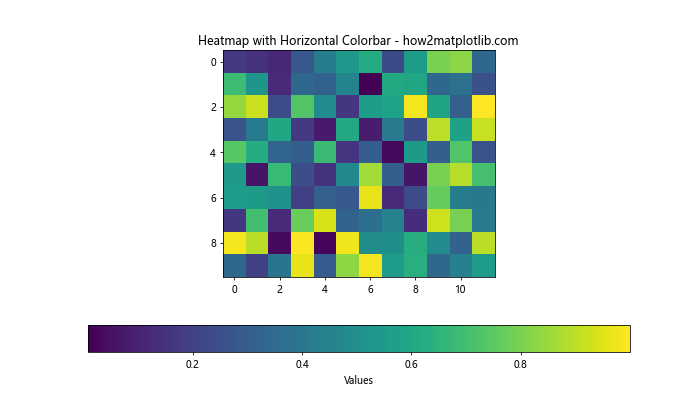
在这个示例中,我们首先创建了一个随机数据矩阵,然后使用 imshow() 函数绘制热图。接着,我们通过 plt.colorbar() 函数添加了一个水平颜色条,通过设置 orientation='horizontal' 参数来指定颜色条的方向。
这个示例展示了水平颜色条的基本用法,但 Matplotlib 提供了更多选项来自定义颜色条的外观和行为。接下来,我们将深入探讨这些自定义选项。
2. 创建水平颜色条
创建水平颜色条的基本方法是使用 plt.colorbar() 函数,并设置 orientation='horizontal' 参数。下面我们来看几个不同类型的图表如何添加水平颜色条。
2.1 散点图中的水平颜色条
散点图是一种常用的可视化方式,用于展示两个变量之间的关系。我们可以使用颜色来表示第三个变量,并添加水平颜色条来解释颜色的含义。
import matplotlib.pyplot as plt
import numpy as np
# 创建示例数据
np.random.seed(0)
x = np.random.rand(100)
y = np.random.rand(100)
colors = np.random.rand(100)
# 创建图形和子图
fig, ax = plt.subplots(figsize=(10, 6))
# 绘制散点图
scatter = ax.scatter(x, y, c=colors, cmap='viridis')
# 添加水平颜色条
cbar = plt.colorbar(scatter, orientation='horizontal', label='Color Value')
# 设置标题和轴标签
plt.title('Scatter Plot with Horizontal Colorbar - how2matplotlib.com')
ax.set_xlabel('X-axis')
ax.set_ylabel('Y-axis')
# 显示图形
plt.show()
Output:
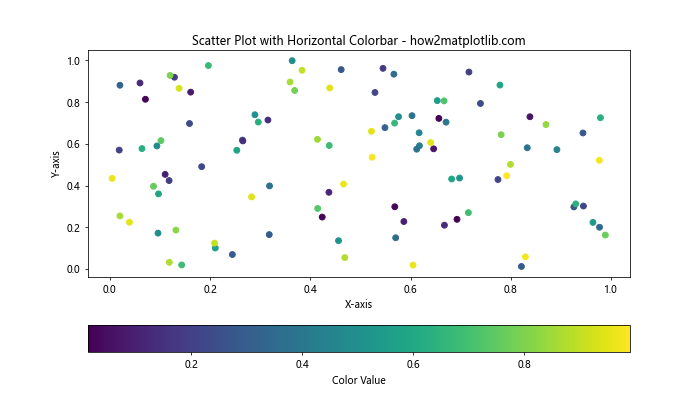
在这个示例中,我们创建了一个散点图,其中点的颜色由第三个变量决定。通过将 scatter 对象传递给 plt.colorbar() 函数,我们可以创建一个与散点图颜色对应的水平颜色条。
2.2 等高线图中的水平颜色条
等高线图是另一种常用的可视化方式,特别适合展示三维数据在二维平面上的投影。添加水平颜色条可以帮助读者理解等高线所代表的数值。
import matplotlib.pyplot as plt
import numpy as np
# 创建示例数据
x = np.linspace(-3, 3, 100)
y = np.linspace(-3, 3, 100)
X, Y = np.meshgrid(x, y)
Z = np.sin(X) * np.cos(Y)
# 创建图形和子图
fig, ax = plt.subplots(figsize=(10, 6))
# 绘制等高线图
contour = ax.contourf(X, Y, Z, cmap='coolwarm')
# 添加水平颜色条
cbar = plt.colorbar(contour, orientation='horizontal', label='Z Value')
# 设置标题和轴标签
plt.title('Contour Plot with Horizontal Colorbar - how2matplotlib.com')
ax.set_xlabel('X-axis')
ax.set_ylabel('Y-axis')
# 显示图形
plt.show()
Output:
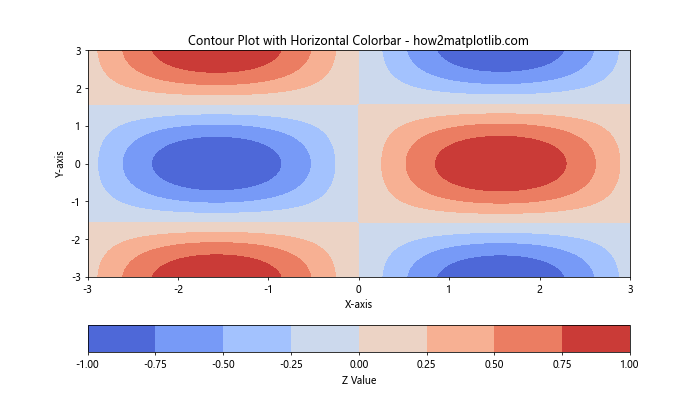
在这个示例中,我们创建了一个等高线图来可视化二维平面上的三维函数。通过将 contour 对象传递给 plt.colorbar() 函数,我们可以创建一个与等高线颜色对应的水平颜色条。
3. 自定义水平颜色条的外观
Matplotlib 提供了多种方法来自定义颜色条的外观,包括颜色映射、标签、刻度等。下面我们来探讨一些常用的自定义选项。
3.1 更改颜色映射
颜色映射决定了数值如何映射到颜色。Matplotlib 提供了多种内置的颜色映射,您也可以创建自定义的颜色映射。
import matplotlib.pyplot as plt
import numpy as np
# 创建示例数据
data = np.random.rand(10, 12)
# 创建图形和子图
fig, ax = plt.subplots(figsize=(10, 6))
# 绘制热图并使用不同的颜色映射
im = ax.imshow(data, cmap='plasma')
# 添加水平颜色条
cbar = plt.colorbar(im, orientation='horizontal', label='Values')
# 设置标题
plt.title('Heatmap with Custom Colormap - how2matplotlib.com')
# 显示图形
plt.show()
Output:
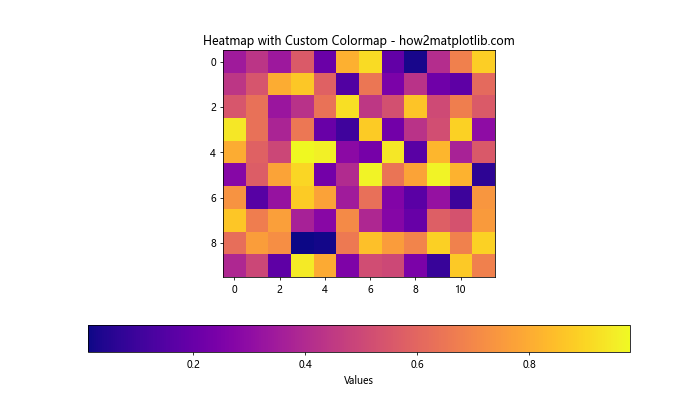
在这个示例中,我们使用了 ‘plasma’ 颜色映射来代替默认的 ‘viridis’。Matplotlib 提供了多种颜色映射,如 ‘jet’、’coolwarm’、’rainbow’ 等,您可以根据需要选择合适的颜色映射。
3.2 调整颜色条的大小和位置
您可以通过设置 shrink、aspect 和 pad 参数来调整颜色条的大小和位置。
import matplotlib.pyplot as plt
import numpy as np
# 创建示例数据
data = np.random.rand(10, 12)
# 创建图形和子图
fig, ax = plt.subplots(figsize=(10, 6))
# 绘制热图
im = ax.imshow(data, cmap='viridis')
# 添加自定义大小和位置的水平颜色条
cbar = plt.colorbar(im, orientation='horizontal', label='Values',
shrink=0.8, aspect=20, pad=0.08)
# 设置标题
plt.title('Heatmap with Customized Colorbar Size and Position - how2matplotlib.com')
# 显示图形
plt.show()
Output:
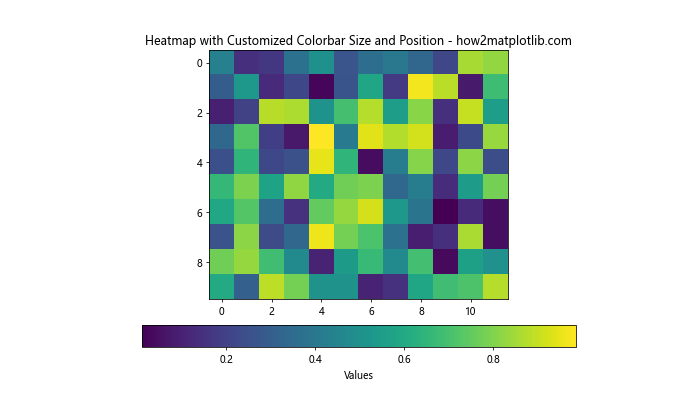
在这个示例中:
– shrink=0.8 将颜色条的长度缩小到原来的 80%。
– aspect=20 设置颜色条的宽高比。
– pad=0.08 调整颜色条与主图之间的距离。
3.3 自定义刻度和标签
您可以通过设置 ticks 和 ticklabels 来自定义颜色条的刻度和标签。
import matplotlib.pyplot as plt
import numpy as np
# 创建示例数据
data = np.random.rand(10, 12)
# 创建图形和子图
fig, ax = plt.subplots(figsize=(10, 6))
# 绘制热图
im = ax.imshow(data, cmap='viridis')
# 添加带有自定义刻度和标签的水平颜色条
cbar = plt.colorbar(im, orientation='horizontal', label='Custom Values')
cbar.set_ticks([0, 0.25, 0.5, 0.75, 1])
cbar.set_ticklabels(['Low', 'Medium-Low', 'Medium', 'Medium-High', 'High'])
# 设置标题
plt.title('Heatmap with Custom Colorbar Ticks and Labels - how2matplotlib.com')
# 显示图形
plt.show()
Output:
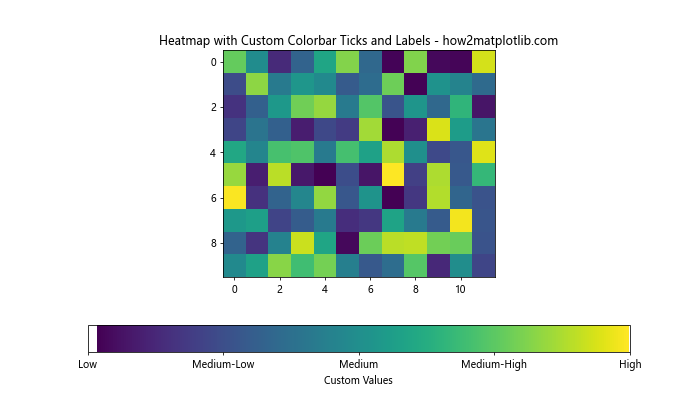
在这个示例中,我们使用 set_ticks() 方法设置了自定义的刻度位置,然后使用 set_ticklabels() 方法为这些刻度设置了描述性的标签。
4. 在子图中使用水平颜色条
当您的图形包含多个子图时,您可能需要为每个子图添加单独的颜色条,或者为所有子图添加一个共享的颜色条。下面我们来看看这两种情况。
4.1 为每个子图添加单独的水平颜色条
import matplotlib.pyplot as plt
import numpy as np
# 创建示例数据
data1 = np.random.rand(10, 12)
data2 = np.random.rand(10, 12)
# 创建图形和子图
fig, (ax1, ax2) = plt.subplots(2, 1, figsize=(10, 10))
# 绘制第一个热图
im1 = ax1.imshow(data1, cmap='viridis')
cbar1 = plt.colorbar(im1, ax=ax1, orientation='horizontal', label='Values 1')
ax1.set_title('Heatmap 1 - how2matplotlib.com')
# 绘制第二个热图
im2 = ax2.imshow(data2, cmap='plasma')
cbar2 = plt.colorbar(im2, ax=ax2, orientation='horizontal', label='Values 2')
ax2.set_title('Heatmap 2 - how2matplotlib.com')
# 调整子图之间的间距
plt.tight_layout()
# 显示图形
plt.show()
Output:
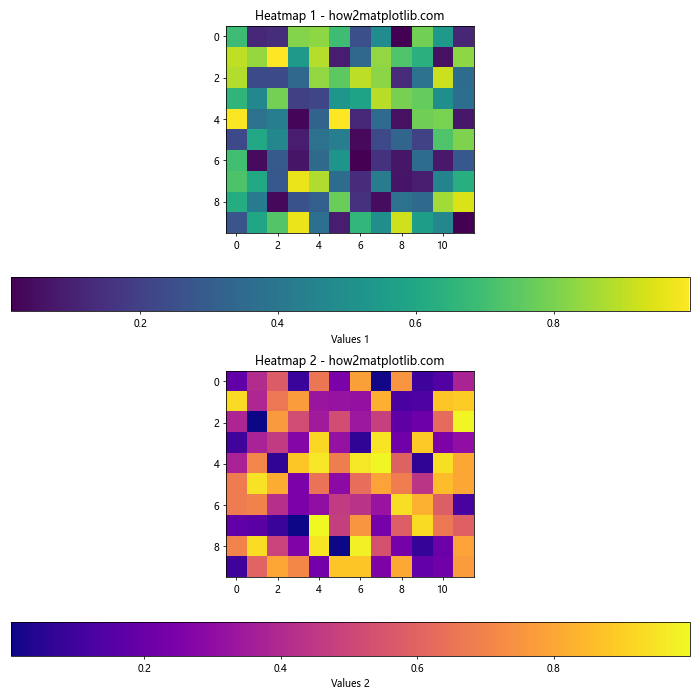
在这个示例中,我们创建了两个子图,每个子图都有自己的热图和对应的水平颜色条。通过设置 ax 参数,我们可以将颜色条与特定的子图关联起来。
4.2 为多个子图添加共享的水平颜色条
有时,您可能希望为多个子图添加一个共享的颜色条。这在比较具有相同数值范围的多个图表时特别有用。
import matplotlib.pyplot as plt
import numpy as np
# 创建示例数据
data1 = np.random.rand(10, 12)
data2 = np.random.rand(10, 12)
# 创建图形和子图
fig, (ax1, ax2) = plt.subplots(1, 2, figsize=(12, 5))
# 绘制第一个热图
im1 = ax1.imshow(data1, cmap='viridis', vmin=0, vmax=1)
ax1.set_title('Heatmap 1 - how2matplotlib.com')
# 绘制第二个热图
im2 = ax2.imshow(data2, cmap='viridis', vmin=0, vmax=1)
ax2.set_title('Heatmap 2 - how2matplotlib.com')
# 添加共享的水平颜色条
cbar = fig.colorbar(im1, ax=[ax1, ax2], orientation='horizontal', label='Values', pad=0.1)
# 调整子图之间的间距
plt.tight_layout()
# 显示图形
plt.show()
Output:
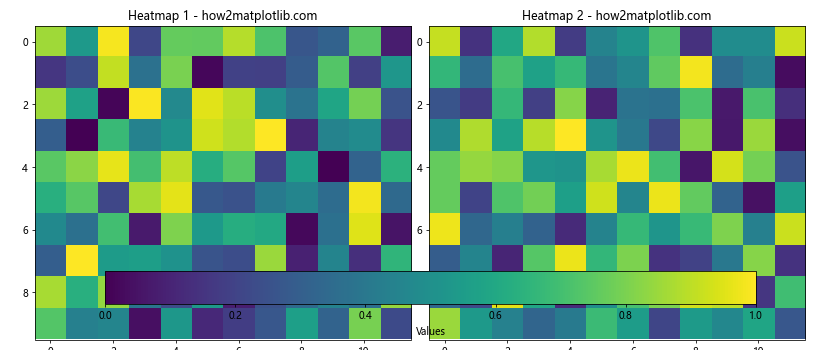
在这个示例中,我们创建了两个并排的子图,并为它们添加了一个共享的水平颜色条。通过将 ax 参数设置为子图列表 [ax1, ax2],我们可以创建一个跨越两个子图的颜色条。
5. 高级技巧和注意事项
在使用水平颜色条时,还有一些高级技巧和注意事项需要考虑。
5.1 使用对数刻度
对于跨越多个数量级的数据,使用对数刻度的颜色条可能更有意义。
import matplotlib.pyplot as plt
import numpy as np
# 创建示例数据
data = np.random.rand(10, 12) * 1000
# 创建图形和子图
fig, ax = plt.subplots(figsize=(10, 6))
# 绘制热图
im = ax.imshow(data, cmap='viridis', norm=plt.LogNorm())
# 添加使用对数刻度的水平颜色条
cbar = plt.colorbar(im, orientation='horizontal', label='Log Values')# 设置标题
plt.title('Heatmap with Logarithmic Colorbar - how2matplotlib.com')
# 显示图形
plt.show()
在这个示例中,我们使用 plt.LogNorm() 来创建一个对数标准化的颜色映射。这对于可视化跨越多个数量级的数据特别有用。
5.2 使用离散颜色条
有时,您可能需要使用离散的颜色条,而不是连续的颜色条。这在处理分类数据时特别有用。
import matplotlib.pyplot as plt
import numpy as np
# 创建示例数据
data = np.random.randint(0, 5, (10, 12))
# 创建自定义颜色映射
cmap = plt.cm.get_cmap('Set1', 5)
# 创建图形和子图
fig, ax = plt.subplots(figsize=(10, 6))
# 绘制热图
im = ax.imshow(data, cmap=cmap)
# 添加离散的水平颜色条
cbar = plt.colorbar(im, orientation='horizontal', label='Categories', ticks=range(5))
cbar.set_ticklabels(['Cat A', 'Cat B', 'Cat C', 'Cat D', 'Cat E'])
# 设置标题
plt.title('Heatmap with Discrete Colorbar - how2matplotlib.com')
# 显示图形
plt.show()
Output:
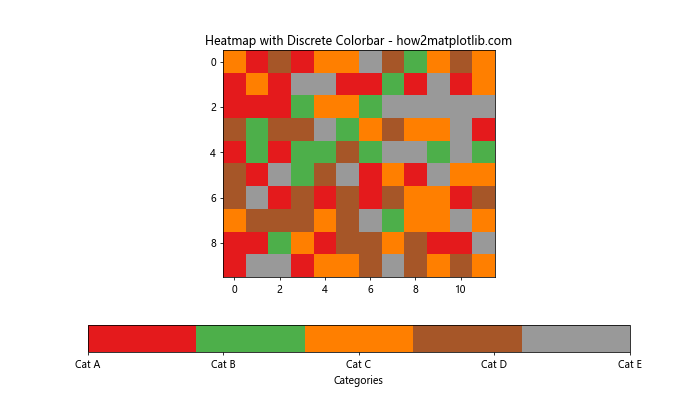
在这个示例中,我们使用 plt.cm.get_cmap('Set1', 5) 创建了一个具有 5 个离散颜色的颜色映射。然后,我们为颜色条设置了自定义的刻度和标签,以表示不同的类别。
5.3 调整颜色条的文本样式
您可以自定义颜色条上的文本样式,包括标签、刻度标签和标题。
import matplotlib.pyplot as plt
import numpy as np
# 创建示例数据
data = np.random.rand(10, 12)
# 创建图形和子图
fig, ax = plt.subplots(figsize=(10, 6))
# 绘制热图
im = ax.imshow(data, cmap='viridis')
# 添加水平颜色条并自定义文本样式
cbar = plt.colorbar(im, orientation='horizontal', label='Custom Styled Values')
cbar.ax.set_xlabel('Values', fontsize=12, fontweight='bold', labelpad=10)
cbar.ax.tick_params(labelsize=10)
cbar.ax.xaxis.label.set_color('navy')
cbar.ax.tick_params(colors='darkgreen')
# 设置标题
plt.title('Heatmap with Styled Colorbar Text - how2matplotlib.com', fontsize=14)
# 显示图形
plt.show()
Output:
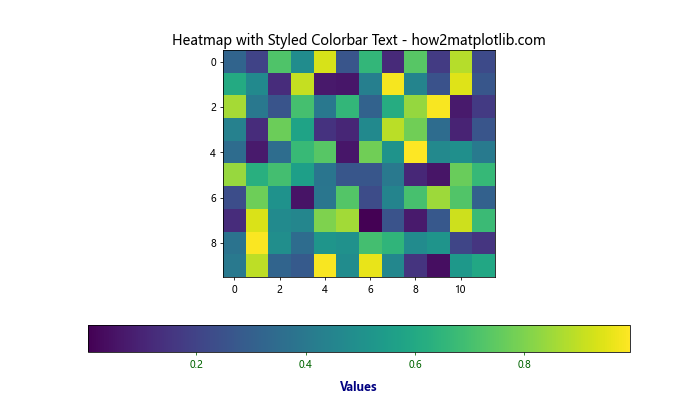
在这个示例中,我们自定义了颜色条的标签字体大小、粗细和颜色,以及刻度标签的大小和颜色。
5.4 在颜色条上添加额外的线条或标记
有时,您可能想在颜色条上添加额外的线条或标记,以突出显示某些特定值。
import matplotlib.pyplot as plt
import numpy as np
# 创建示例数据
data = np.random.rand(10, 12)
# 创建图形和子图
fig, ax = plt.subplots(figsize=(10, 6))
# 绘制热图
im = ax.imshow(data, cmap='viridis')
# 添加水平颜色条
cbar = plt.colorbar(im, orientation='horizontal', label='Values')
# 在颜色条上添加额外的线条
cbar.ax.axvline(0.5, color='red', linestyle='--', linewidth=2)
# 设置标题
plt.title('Heatmap with Marked Colorbar - how2matplotlib.com')
# 显示图形
plt.show()
Output:
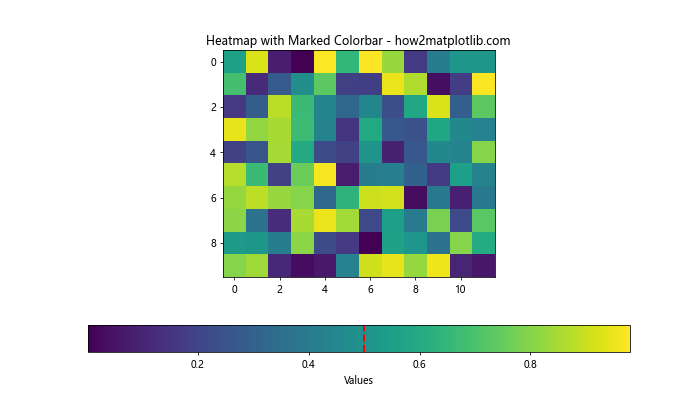
在这个示例中,我们使用 cbar.ax.axvline() 在颜色条上添加了一条垂直线,以标记特定的值。
6. 颜色条的位置和布局调整
调整颜色条的位置和布局可以显著提高图表的可读性和美观性。Matplotlib 提供了多种方法来精确控制颜色条的位置。
6.1 使用 axes_grid1 工具包
axes_grid1 工具包提供了更灵活的方法来添加和定位颜色条。
import matplotlib.pyplot as plt
import numpy as np
from mpl_toolkits.axes_grid1 import make_axes_locatable
# 创建示例数据
data = np.random.rand(10, 12)
# 创建图形和子图
fig, ax = plt.subplots(figsize=(10, 6))
# 绘制热图
im = ax.imshow(data, cmap='viridis')
# 使用 make_axes_locatable 创建颜色条
divider = make_axes_locatable(ax)
cax = divider.append_axes("bottom", size="5%", pad=0.1)
cbar = plt.colorbar(im, cax=cax, orientation='horizontal', label='Values')
# 设置标题
plt.title('Heatmap with Precisely Positioned Colorbar - how2matplotlib.com')
# 显示图形
plt.show()
Output:
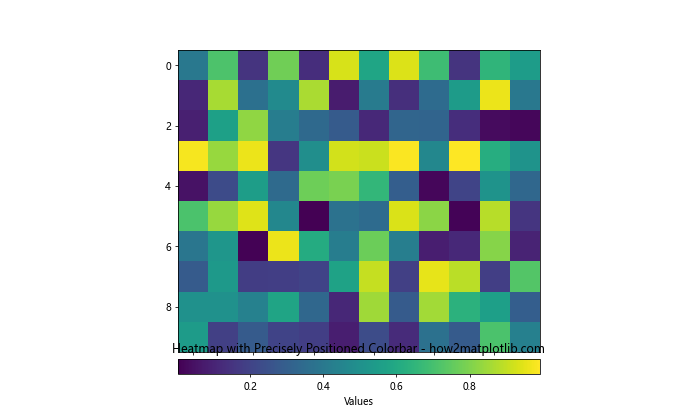
在这个示例中,我们使用 make_axes_locatable 来创建一个新的轴用于放置颜色条。这种方法允许我们精确控制颜色条的大小和位置。
6.2 在图形边缘放置颜色条
有时,您可能希望将颜色条放置在整个图形的边缘,而不是某个特定子图的边缘。
import matplotlib.pyplot as plt
import numpy as np
# 创建示例数据
data1 = np.random.rand(10, 12)
data2 = np.random.rand(10, 12)
# 创建图形和子图
fig, (ax1, ax2) = plt.subplots(1, 2, figsize=(12, 5))
# 绘制第一个热图
im1 = ax1.imshow(data1, cmap='viridis')
ax1.set_title('Heatmap 1 - how2matplotlib.com')
# 绘制第二个热图
im2 = ax2.imshow(data2, cmap='viridis')
ax2.set_title('Heatmap 2 - how2matplotlib.com')
# 添加颜色条到图形底部
cbar_ax = fig.add_axes([0.1, 0.05, 0.8, 0.03])
cbar = fig.colorbar(im1, cax=cbar_ax, orientation='horizontal', label='Values')
# 调整子图布局
plt.tight_layout()
# 显示图形
plt.show()
Output:
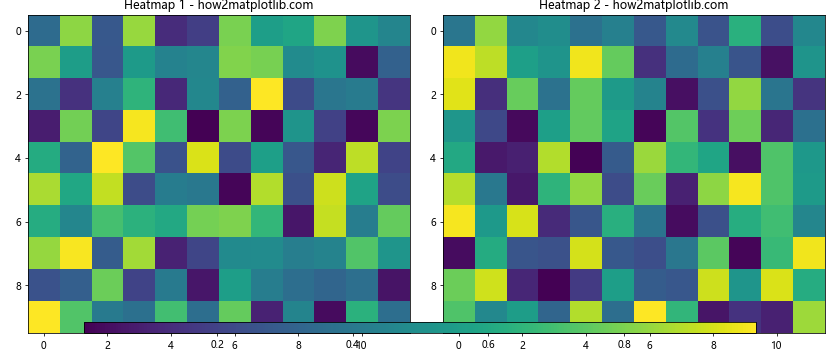
在这个示例中,我们使用 fig.add_axes() 方法在图形底部创建了一个新的轴来放置颜色条。参数 [0.1, 0.05, 0.8, 0.03] 分别表示颜色条的左边界、底边界、宽度和高度(相对于整个图形的比例)。
7. 处理多个颜色条
在某些情况下,您可能需要在一个图形中使用多个颜色条,每个颜色条对应不同的数据集或颜色映射。
7.1 多个水平颜色条
import matplotlib.pyplot as plt
import numpy as np
# 创建示例数据
data1 = np.random.rand(10, 12)
data2 = np.random.randn(10, 12)
# 创建图形和子图
fig, (ax1, ax2) = plt.subplots(2, 1, figsize=(10, 10))
# 绘制第一个热图
im1 = ax1.imshow(data1, cmap='viridis')
cbar1 = plt.colorbar(im1, ax=ax1, orientation='horizontal', label='Uniform Distribution')
ax1.set_title('Heatmap 1 - how2matplotlib.com')
# 绘制第二个热图
im2 = ax2.imshow(data2, cmap='coolwarm')
cbar2 = plt.colorbar(im2, ax=ax2, orientation='horizontal', label='Normal Distribution')
ax2.set_title('Heatmap 2 - how2matplotlib.com')
# 调整子图之间的间距
plt.tight_layout()
# 显示图形
plt.show()
Output:
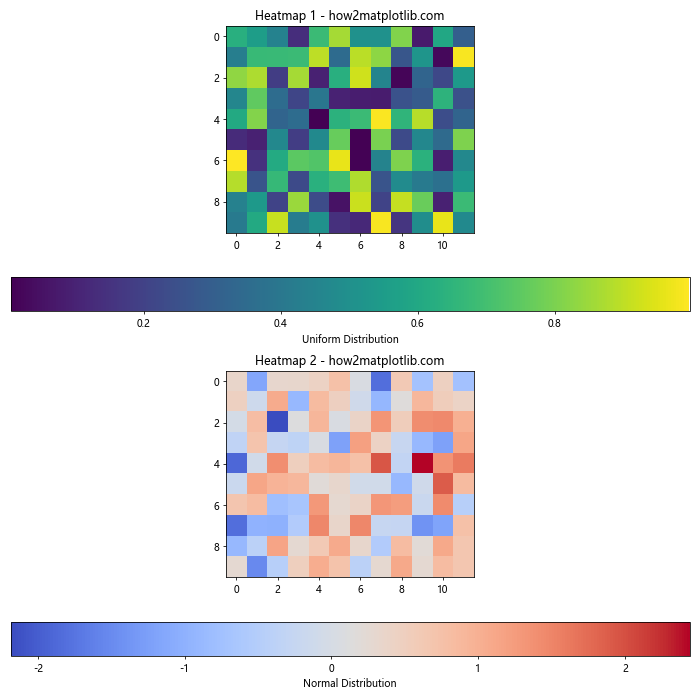
在这个示例中,我们创建了两个子图,每个子图都有自己的热图和对应的水平颜色条。每个颜色条使用不同的颜色映射和标签。
7.2 组合垂直和水平颜色条
有时,您可能需要在同一个图形中同时使用垂直和水平颜色条。
import matplotlib.pyplot as plt
import numpy as np
# 创建示例数据
data1 = np.random.rand(10, 12)
data2 = np.random.randn(10, 12)
# 创建图形和子图
fig, (ax1, ax2) = plt.subplots(1, 2, figsize=(12, 5))
# 绘制第一个热图
im1 = ax1.imshow(data1, cmap='viridis')
cbar1 = plt.colorbar(im1, ax=ax1, orientation='vertical', label='Uniform Distribution')
ax1.set_title('Heatmap 1 - how2matplotlib.com')
# 绘制第二个热图
im2 = ax2.imshow(data2, cmap='coolwarm')
cbar2 = plt.colorbar(im2, ax=ax2, orientation='horizontal', label='Normal Distribution')
ax2.set_title('Heatmap 2 - how2matplotlib.com')
# 调整子图之间的间距
plt.tight_layout()
# 显示图形
plt.show()
Output:
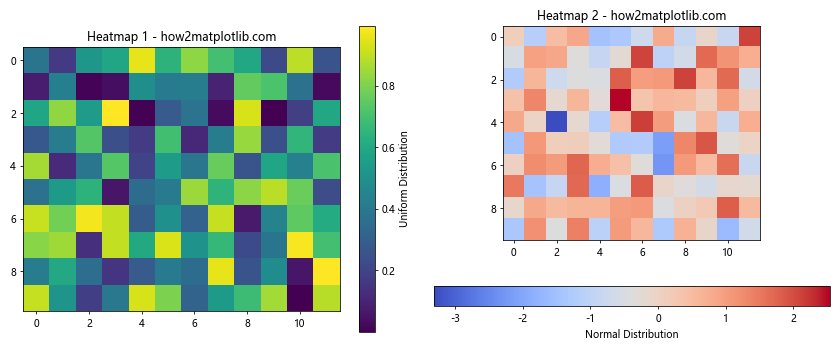
在这个示例中,我们创建了两个并排的子图,一个使用垂直颜色条,另一个使用水平颜色条。这种组合可以有效利用图形空间,同时展示不同类型的数据。
8. 颜色条的动态调整
在某些情况下,您可能需要根据数据的变化动态调整颜色条的范围或颜色映射。
8.1 动态更新颜色条范围
import matplotlib.pyplot as plt
import numpy as np
# 创建图形和子图
fig, ax = plt.subplots(figsize=(10, 6))
# 初始化空的图像对象
im = ax.imshow(np.zeros((10, 12)), cmap='viridis')
cbar = plt.colorbar(im, orientation='horizontal', label='Values')
# 设置标题
ax.set_title('Dynamic Colorbar Update - how2matplotlib.com')
# 动态更新数据和颜色条
for i in range(5):
data = np.random.rand(10, 12) * (i + 1)
im.set_data(data)
im.set_clim(data.min(), data.max())
plt.pause(1)
plt.show()
在这个示例中,我们创建了一个循环,每次迭代都生成新的数据并更新图像和颜色条的范围。这种技术在创建动画或实时数据可视化时非常有用。
8.2 根据数据分布调整颜色映射
有时,您可能希望根据数据的分布来调整颜色映射,以突出显示特定的数据范围。
import matplotlib.pyplot as plt
import numpy as np
from matplotlib.colors import LinearSegmentedColormap
# 创建示例数据
data = np.random.randn(1000)
# 创建自定义颜色映射
colors = ['blue', 'white', 'red']
n_bins = 100
cmap = LinearSegmentedColormap.from_list('custom_diverging', colors, N=n_bins)
# 创建图形和子图
fig, ax = plt.subplots(figsize=(10, 6))
# 绘制直方图
counts, bins, patches = ax.hist(data, bins=n_bins, edgecolor='black')
# 根据数据分布为每个柱子着色
bin_centers = 0.5 * (bins[:-1] + bins[1:])
col = bin_centers - min(bin_centers)
col /= max(col)
for c, p in zip(col, patches):
plt.setp(p, 'facecolor', cmap(c))
# 添加水平颜色条
sm = plt.cm.ScalarMappable(cmap=cmap, norm=plt.Normalize(vmin=min(bins), vmax=max(bins)))
cbar = plt.colorbar(sm, orientation='horizontal', label='Value Distribution')
# 设置标题
plt.title('Histogram with Custom Colormap - how2matplotlib.com')
# 显示图形
plt.show()
在这个示例中,我们创建了一个自定义的颜色映射,并根据数据的分布为直方图的每个柱子着色。水平颜色条显示了数值的分布范围。
9. 颜色条的交互性
Matplotlib 还支持为颜色条添加交互性,这可以增强用户与图表的交互体验。
9.1 可选择范围的颜色条
import matplotlib.pyplot as plt
import numpy as np
from matplotlib.widgets import RangeSlider
# 创建示例数据
data = np.random.rand(10, 12)
# 创建图形和子图
fig, ax = plt.subplots(figsize=(10, 6))
# 绘制热图
im = ax.imshow(data, cmap='viridis')
# 添加水平颜色条
cbar = plt.colorbar(im, orientation='horizontal', label='Values')
# 添加范围滑块
ax_slider = plt.axes([0.2, 0.02, 0.6, 0.03])slider = RangeSlider(ax_slider, 'Range', 0, 1, valinit=(0, 1))
# 更新函数
def update(val):
vmin, vmax = slider.val
im.set_clim(vmin, vmax)
fig.canvas.draw_idle()
slider.on_changed(update)
# 设置标题
plt.title('Heatmap with Interactive Colorbar - how2matplotlib.com')
# 显示图形
plt.show()
在这个示例中,我们添加了一个范围滑块,允许用户动态调整颜色条的范围。当滑块值改变时,update 函数会被调用,更新热图的颜色范围。
9.2 点击颜色条显示数值
import matplotlib.pyplot as plt
import numpy as np
# 创建示例数据
data = np.random.rand(10, 12)
# 创建图形和子图
fig, ax = plt.subplots(figsize=(10, 6))
# 绘制热图
im = ax.imshow(data, cmap='viridis')
# 添加水平颜色条
cbar = plt.colorbar(im, orientation='horizontal', label='Values')
# 点击事件处理函数
def on_click(event):
if event.inaxes == cbar.ax:
value = cbar.norm.inverse(event.xdata)
print(f"Clicked value: {value:.2f}")
# 连接点击事件
fig.canvas.mpl_connect('button_press_event', on_click)
# 设置标题
plt.title('Heatmap with Clickable Colorbar - how2matplotlib.com')
# 显示图形
plt.show()
Output:
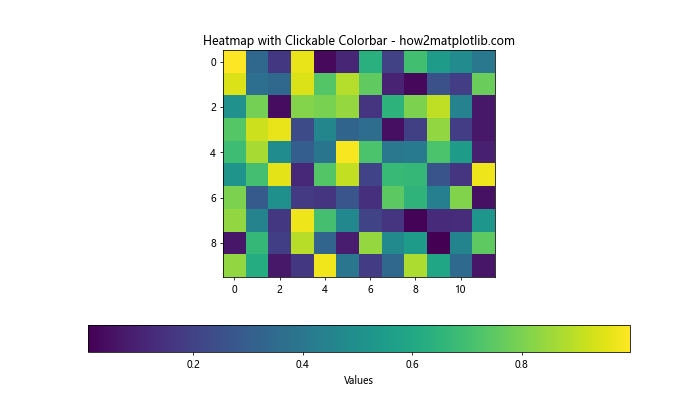
在这个示例中,我们为颜色条添加了点击事件。当用户点击颜色条时,会打印出对应的数值。这种交互性可以帮助用户更精确地读取颜色条上的值。
10. 颜色条的高级样式设置
除了基本的自定义选项,Matplotlib 还提供了一些高级的样式设置选项,可以让您的颜色条更加美观和信息丰富。
10.1 使用渐变背景
import matplotlib.pyplot as plt
import numpy as np
from matplotlib.colors import LinearSegmentedColormap
# 创建示例数据
data = np.random.rand(10, 12)
# 创建自定义颜色映射
colors = ['#FFA07A', '#98FB98', '#87CEFA']
n_bins = 100
cmap = LinearSegmentedColormap.from_list('custom_cmap', colors, N=n_bins)
# 创建图形和子图
fig, ax = plt.subplots(figsize=(10, 6))
# 绘制热图
im = ax.imshow(data, cmap=cmap)
# 添加带有渐变背景的水平颜色条
cbar = plt.colorbar(im, orientation='horizontal', label='Custom Values')
cbar.ax.set_facecolor('#F0F0F0')
gradient = np.linspace(0, 1, 256).reshape(1, -1)
cbar.ax.imshow(gradient, aspect='auto', cmap=cmap, extent=[0, 1, 0, 1])
cbar.outline.set_visible(False)
# 设置标题
plt.title('Heatmap with Gradient Background Colorbar - how2matplotlib.com')
# 显示图形
plt.show()
Output:
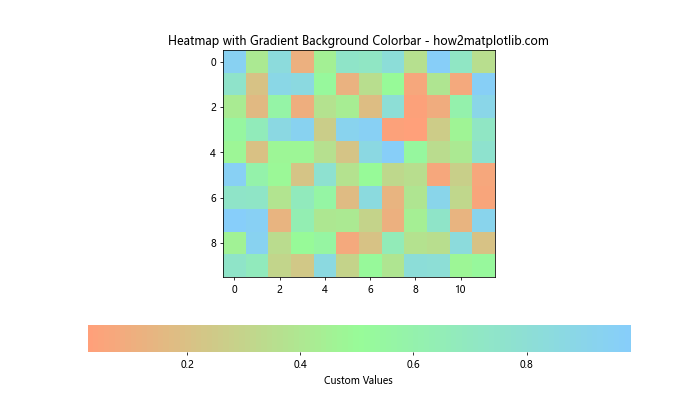
在这个示例中,我们创建了一个自定义的颜色映射,并为颜色条添加了渐变背景。这种设计可以让颜色条看起来更加平滑和美观。
10.2 添加颜色条标记
import matplotlib.pyplot as plt
import numpy as np
# 创建示例数据
data = np.random.rand(10, 12)
# 创建图形和子图
fig, ax = plt.subplots(figsize=(10, 6))
# 绘制热图
im = ax.imshow(data, cmap='viridis')
# 添加带有标记的水平颜色条
cbar = plt.colorbar(im, orientation='horizontal', label='Values')
# 添加标记
cbar.ax.axvline(0.25, color='red', linestyle='--', linewidth=2)
cbar.ax.axvline(0.75, color='red', linestyle='--', linewidth=2)
cbar.ax.text(0.25, 1.5, 'Low', ha='center', va='center', transform=cbar.ax.transAxes)
cbar.ax.text(0.75, 1.5, 'High', ha='center', va='center', transform=cbar.ax.transAxes)
# 设置标题
plt.title('Heatmap with Marked Colorbar - how2matplotlib.com')
# 显示图形
plt.show()
Output:
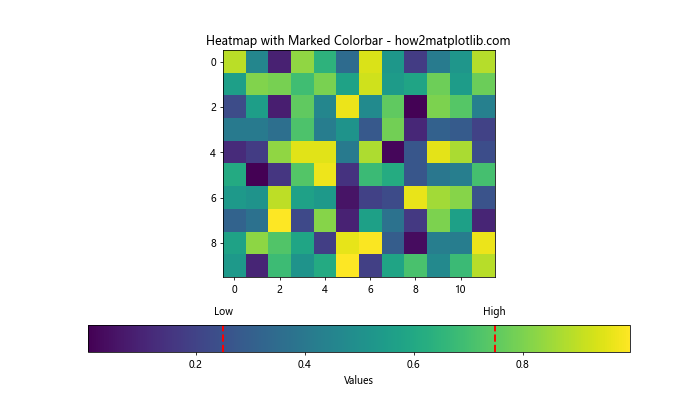
在这个示例中,我们在颜色条上添加了垂直线和文本标记,以突出显示特定的值范围。这种方法可以帮助读者更好地理解数据的分布。
11. 颜色条与其他可视化元素的结合
颜色条不仅可以与热图一起使用,还可以与其他类型的可视化元素结合,以提供更丰富的信息。
11.1 颜色条与等高线图结合
import matplotlib.pyplot as plt
import numpy as np
# 创建示例数据
x = np.linspace(-3, 3, 100)
y = np.linspace(-3, 3, 100)
X, Y = np.meshgrid(x, y)
Z = np.sin(X) * np.cos(Y)
# 创建图形和子图
fig, ax = plt.subplots(figsize=(10, 6))
# 绘制等高线图
cs = ax.contourf(X, Y, Z, cmap='coolwarm', levels=20)
# 添加水平颜色条
cbar = plt.colorbar(cs, orientation='horizontal', label='Z Values')
# 在等高线图上添加等高线
contours = ax.contour(X, Y, Z, colors='black', linewidths=0.5)
ax.clabel(contours, inline=True, fontsize=8)
# 设置标题和轴标签
plt.title('Contour Plot with Horizontal Colorbar - how2matplotlib.com')
ax.set_xlabel('X-axis')
ax.set_ylabel('Y-axis')
# 显示图形
plt.show()
Output:
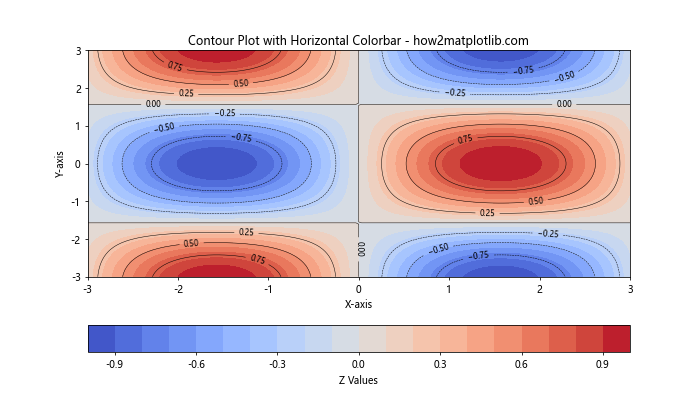
在这个示例中,我们将水平颜色条与等高线图结合使用。颜色条显示了 Z 值的范围,而黑色的等高线则提供了更精确的数值信息。
11.2 颜色条与散点图结合
import matplotlib.pyplot as plt
import numpy as np
# 创建示例数据
np.random.seed(0)
x = np.random.rand(100)
y = np.random.rand(100)
colors = np.random.rand(100)
sizes = 1000 * np.random.rand(100)
# 创建图形和子图
fig, ax = plt.subplots(figsize=(10, 6))
# 绘制散点图
scatter = ax.scatter(x, y, c=colors, s=sizes, cmap='viridis', alpha=0.6)
# 添加水平颜色条
cbar = plt.colorbar(scatter, orientation='horizontal', label='Color Values')
# 设置标题和轴标签
plt.title('Scatter Plot with Horizontal Colorbar - how2matplotlib.com')
ax.set_xlabel('X-axis')
ax.set_ylabel('Y-axis')
# 显示图形
plt.show()
Output:
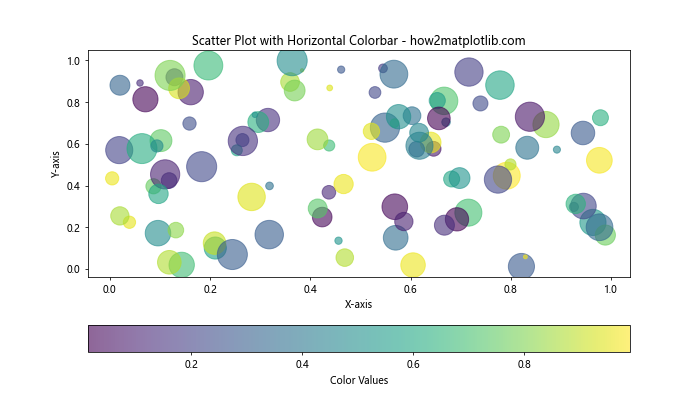
在这个示例中,我们将水平颜色条与散点图结合使用。颜色条显示了点的颜色值范围,而点的大小则表示另一个维度的数据。
12. 颜色条的最佳实践和常见问题
在使用水平颜色条时,有一些最佳实践和常见问题需要注意:
- 选择合适的颜色映射:根据数据的性质选择合适的颜色映射。例如,对于发散数据,使用发散颜色映射(如 ‘coolwarm’);对于连续数据,使用顺序颜色映射(如 ‘viridis’)。
-
考虑色盲友好:选择对色盲人士友好的颜色映射,如 ‘viridis’、’plasma’ 或 ‘cividis’。
-
适当的颜色条大小:确保颜色条的大小适中,既不要太小难以辨认,也不要太大喧宾夺主。
-
清晰的标签和刻度:为颜色条添加清晰的标签和适当的刻度,帮助读者理解数值范围。
-
合理的位置:根据整体布局,选择合适的颜色条位置,通常水平颜色条放在图表下方。
-
处理极值:当数据中存在极值时,考虑使用对数刻度或截断极值,以便更好地显示数据的主要分布。
-
保持一致性:在同一个文档或演示中,保持颜色条的样式和位置一致。
-
避免过度使用:不要在一个图表中使用过多的颜色条,这可能会使图表变得混乱。
-
考虑交互性:在适当的情况下,添加交互性元素可以增强用户体验。
-
测试不同设备:确保颜色条在不同设备和打印版本上都能清晰显示。
通过遵循这些最佳实践,您可以创建既美观又信息丰富的水平颜色条,从而提高数据可视化的整体质量。
结论
水平颜色条是 Matplotlib 中一个强大而灵活的可视化工具。通过本文的详细介绍,我们探讨了如何创建、自定义和优化水平颜色条,以及如何将其与各种类型的图表结合使用。从基本的创建方法到高级的样式设置和交互性,我们涵盖了广泛的主题,旨在帮助您充分利用 Matplotlib 中的水平颜色条功能。
通过掌握这些技巧,您可以创建更加专业、信息丰富和吸引人的数据可视化作品。无论是用于科学研究、数据分析还是商业报告,合理使用水平颜色条都能显著提升您的图表质量和表达效果。
记住,数据可视化是一门艺术,需要不断实践和改进。随着您对 Matplotlib 和水平颜色条的深入了解,您将能够创造出更加独特和有效的数据可视化作品。继续探索、实验和创新,让您的数据讲述更加引人入胜的故事!
 极客笔记
极客笔记